物料标签是用来表明物料的身份信息的,不同的物料其标签内容也各不相同。物料标签上一般需要标注:物料名称、物料编码、数量、供货企业、日期等信息。今天我们来讲一讲中琅标签制作软件中如何批量制作包含有上面这些信息的物料标签是怎么做的以及如何实现不同的标签打印不同的数量。下面我们一起来看看吧。
1. 首先需要将物料标签内容整理到Excel表中,按照一项内容排成一排的形式进行整理(“打印数量”列数据根据这个标签需要打印的数量进行设置),如下图所示:

2. 打开“按照数据列复制数据行工具”将Excel表中的数据按照“打印数量”字段自动复制,将得到的TXT文本导入到标签制作软件中进行批量制作物料标签。
a. 打开“按照数据列复制数据行工具”,点击“源文件”后面的“浏览”按钮,找到电脑上保存的物料数据表,选中之后,点击“打开”。
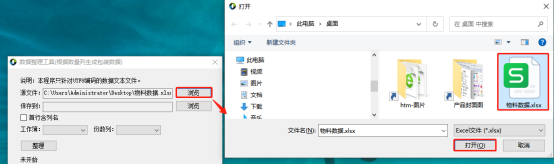
b. 点击保存后面的“浏览”按钮,设置处理后文件的保存位置和文件名称。

c. 将下面的“首行含列名”勾选上(因为Excel表中第一行是列名称),工作簿选择“Sheet1”,份数列选择“打印数量”,点击下面的“整理”按钮。
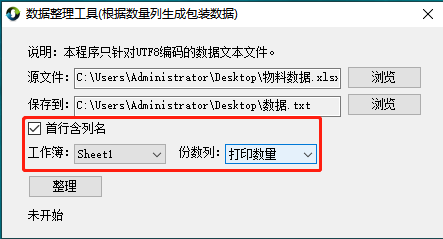
d. 执行成功之后,我们就可以看到数据已经按照excel表中打印数量字段自动复制了。
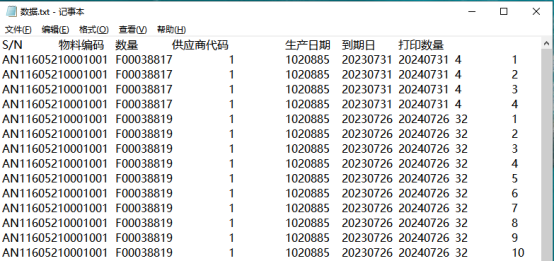
需要注意的是处理后得到的TXT文本字段之间是用“Tab”分隔的,在导入标签制作软件的时候,分隔符号要选择“Tab”分隔,这样才能把几个字段正确分隔开。
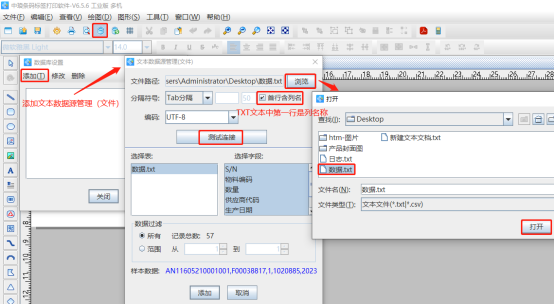
将处理之后得到的中琅标签制作软件中就可以批量制作物料标签了,制作完成之后,Excel表中的第一行数据会生成4个完全相同的标签,Excel表中的第二行数据会生成32个完全相同的标签……,标签的具体制作方法我们会在下一篇文章中讲到。